Cov txheej txheem:
- Kauj Ruam 1: Configurando El Puerto Serial En Vixen (Configuring Vixen Serial Port)
- Kauj Ruam 2: Configurar # De Canales (Teev Tus Zauv Ntawm Txoj Cai)
- Kauj Ruam 3: Configuración Puerto Serial (Configuring Serial Port)
- Kauj Ruam 4: Configuración De Encabezados (Configuring Header)
- Kauj Ruam 5: Configurar Un Elemento Para Pixeles (Kho Cov Qauv rau Pixels)
- Kauj Ruam 6: Crear El Grupo De Pixeles (Tsim Pawg Pixel)
- Kauj Ruam 7: Agregar Tswj RGB los Los Pixeles (Ntxiv RGB Tswj rau Pixels)
- Kauj Ruam 8: Vincular Pixeles Con Canales Del Controlador (Patching Pixels - Arduino)
- Kauj Ruam 9: Validar La Vinculación (Validate Patching
- Kauj Ruam 10: Diagrama De Conexión De Arduino UNO (Arduino UNO Diagram)
- Kauj Ruam 11: Diagrama De Conexión De Arduino NANO (Arduino NANO Diagrams)
- Kauj Ruam 12: Crear Mi Primera Secuencia (Tsim Kuv Thawj Zaus)
- Kauj Ruam 13: Agregar Audio (Ntxiv Suab)
- Kauj Ruam 14: Tshawb Xyuas Lub Suab (Siv Lub Suab)
- Kauj Ruam 15: Ntes Beats Del Audio (Tshawb Pom Lub Suab Beats/Bar)
- Kauj Ruam 16: Crear Un Efecto (Tsim Cov nyhuv)
- Kauj Ruam 17: Configuración De Efectos (Kev Kho Kom Zoo)
- Kauj Ruam 18: Corre Tu Secuencia (Paly Sequence…)

Video: Luces De Navidad Con Pixeles (Christmas Teeb Pixeles) Español - Askiv: 18 Kauj Ruam (nrog Duab)

2024 Tus sau: John Day | [email protected]. Kawg hloov kho: 2024-01-30 09:27

Español
Dab tsi yog Vixen Teeb?
Vixen Teeb tsis yog software de DIY (hágalo usted mismo) secuencias de luces. La ultimo versión 3.x se rediseño completamente para soportar píxeles RGB inteligentes.
Yog xav paub ntxiv, mus download tau https://www.vixenlights.com/downloads/ Este tutorial está basado en la versión 3.4u2 64 Bit.
Dab tsi yog Pixel?
Un pixel es un pawg de 3 leds que suav nrog en 3 xim primarios (rojo, verde y azul). La intensidad de estos colores puede varias para crear otros colores. La tira con pixeles WS2812B que se está usando tiene un chip que acepta data en un Puerto, despliega la información asignada y la pasa la data al siguiente pixel. Para este ejemplo se trata de una tira de pixeles de 4mts, con 60 pixel x metro. Se puede identificar muy fácil una tira de pixeles vs una tira de RGB, la tira de pixeles siv 3 cables, +5v, Tierra y Data, mientras una de RGB utiliza 4.
Arduino como Controlador
La mayoría de las tarjetas de Arduino se pueden usar como controladores que sirven de interface entre la computadora que corre Vixen Teeb thiab las titas de pixeles.
Solo que varias tarjetas están limitadas por la velocidad del procesador, tamaño de memoria y tamaño de almacenamiento, pero la tus tswv nroog txwv txwv es la velocidad de puerto. La mayoría de los arduinos tsis muaj pueden ir más rápido de 115, 200 baudios, el topo de pixeles es de 300 para que se puedan refrescar cada 50ms.
Si quieres incrementar el número de pixeles tienes que incrementar en Vixen la frecuencia de actualización 100ms.
Download tau IDE de arduino de la siguiente liga:
Este turorial esta basado en David Hunt - blog.huntgang.com
Descarga la librería de https://fastled.io/ y colócala dentro de la librería Arduino de tus documentos.
Lus Askiv
Vixen Lights yog dab tsi? Vixen Lights yog software rau ua-nws-koj tus kheej teeb pom kev zoo siv tshuab. Qhov hloov tshiab kawg 3.x tau rov ua dua tshiab los txhawb qhov chaw nyob "pixel" teeb.
Koj tuaj yeem rub nws ntawm https://www.vixenlights.com/downloads/ Qhov kev qhia no yog ua raws li qhov sib txawv 3.4u2 64 ntsis.
Pixel yog dab tsi? Pixel yog pawg ntawm 3 Lub Teeb Emitting Diodes (LEDs) suav nrog peb qhov xim thawj (Liab, Ntsuab thiab Xiav). Qhov siv ntawm peb cov xim (LEDs) tuaj yeem sib txawv los ua lwm yam xim. WS2812B pixels Kuv tab tom siv hauv kuv qhov piv txwv suav nrog Kev Sib Txuas Circuit (IC) nti uas lees txais cov ntaub ntawv hauv ib qho chaw nres nkoj, qhia cov ntaub ntawv uas tau hais rau nws thiab xa cov ntaub ntawv mus rau lub pixel tom ntej. Rau kuv cov khoom Kuv yuav cov hlua ntawm 5 meters uas muaj 30 pixels rau txhua lub meter lossis 150 pixels rau 5 meters. Qhov chaw nyob RGB "pixel" cov kab ntawv feem ntau tuaj yeem txheeb xyuas vim tias lawv muaj 3 xov hlau. Ib qho rau lub zog, ib qho rau hauv av thiab ib qho rau cov ntaub ntawv. Hauv kev sib piv, RGB "ruam" kab ntawv tuaj yeem txheeb xyuas tau los ntawm lawv muaj 4 xov hlau. Feem ntau ib qho rau lub zog thiab ib qho rau txhua xim Liab, Ntsuab thiab Xiav
Arduino maub los
Ntau ntawm cov kwj dej tseem ceeb Arduino cov laug cam tuaj yeem siv los ua tus tswj hwm los ua tus txiv neej nruab nrab ntawm lub khoos phis tawj siv Vixen Teeb thiab qhov tseeb RGB Pixel Strips.
Cov laug cam sib txawv muaj kev txwv cov cuab yeej sib txawv xws li kev ua haujlwm nrawm, nco (RAM) qhov loj thiab qhov loj me. Txawm li cas los xij hauv kev sim, qhov loj tshaj txwv qhov peb pom tau yog qhov nrawm ntawm Serial Port. Feem ntau Arduinos tsis tuaj yeem nrawm dua li 115, 200 bps. Thaum peb thawb cov lej xim rau txhua ntawm peb xim rau 150 Pixels (aka 450 xim) nqes ntawm qhov chaw nres nkoj ntawm 115, 200 bps peb tuaj yeem suav tias nws yuav siv 45 milliseconds los ua kom tiav qhov xa tawm. Qhov no txhais tau tias peb tuaj yeem nyab xeeb rov ua dua tshiab txhua pixel txhua 50 milliseconds (lossis 20 zaug hauv ib pliag).
Rub tawm Arduino IDE daim ntawv:
Cov ntawv qhia no yog lub hauv paus hauv David Hunt - blog.huntgang.com
Koj tuaj yeem rub lub tsev qiv ntawv los ntawm https://fastled.io thiab muab cov ntaub ntawv tso rau hauv koj li Arduino Libraries folder
Kauj Ruam 1: Configurando El Puerto Serial En Vixen (Configuring Vixen Serial Port)
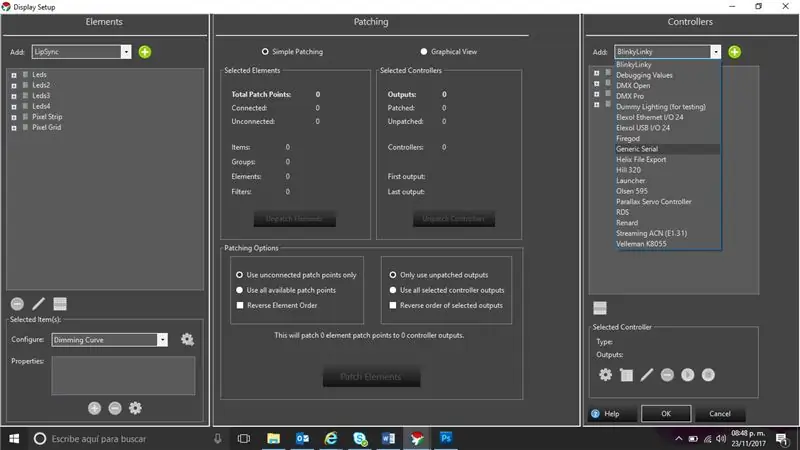
Español
Para poder utilizar el Arduino como controlador, tienes que primero configurar dentro de Vixen 3.x el siguiente proceso.
Lus Askiv
Agrega un Generic Serial Controller del menú
Txhawm rau siv Arduino maub los, koj yuav tsum teeb tsa hauv Vixen 3.x Cov txheej txheem hauv qab no tau teev tseg
Ntxiv Generic Serial Controller rau sab xis saum toj Ntawv qhia zaub mov.
Kauj Ruam 2: Configurar # De Canales (Teev Tus Zauv Ntawm Txoj Cai)
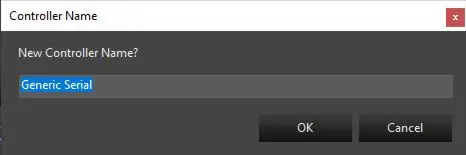
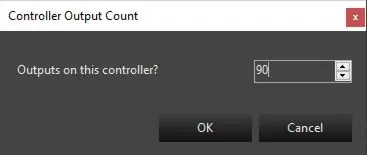
Español
Ahora definiremos el # de salidas de nuestro controlador, si en mi caso siv 30 pixeles debo multiplicarlo x 3, es decir cada pixel tiene 3 leds en su sab hauv, lo que da igual a 90 salidas.
Lus Askiv
Teeb tus naj npawb ntawm cov zis rau tus tswj. Tus lej no yuav tsum yog 3x tus lej pixels. Hauv kuv qhov piv txwv kuv tau teeb tsa 30 pixels uas txhais tau tias kuv yuav teeb tsa cov lej suav rau 90.
Kauj Ruam 3: Configuración Puerto Serial (Configuring Serial Port)
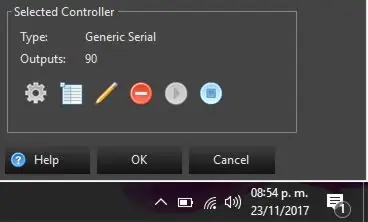
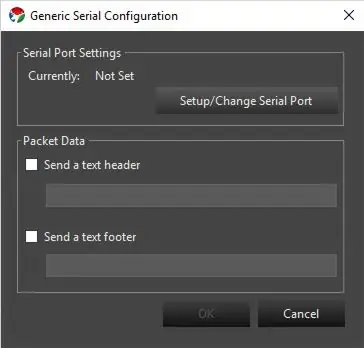
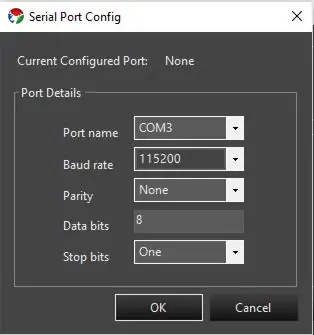
Español
Ib feem qis dua derecha dar clic en el engrane, ahora a configurar el puerto COM. Para hacer esto daremos clic en el puerto y seleccionamos el puerto que tiene asignado el Arduino, también configuraremos el velocidad de los baudios a 115200, el resto se queda como esta.
Lus Askiv
Hauv kaum sab xis qis nyem rau Gera Icon, tam sim no peb yuav teeb tsa COM Port. Txhawm rau ua qhov no peb yuav xaiv qhov chaw nres nkoj COM rau Arduino. Kuv qhov piv txwv yog COM13 tab sis koj li tej zaum yuav txawv. Peb kuj xav teeb tsa tus nqi baud rau 115200. Cov seem ntawm cov chaw teeb tsa tuaj yeem nyob ib leeg.
Kauj Ruam 4: Configuración De Encabezados (Configuring Header)
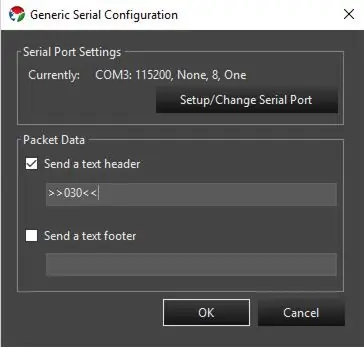
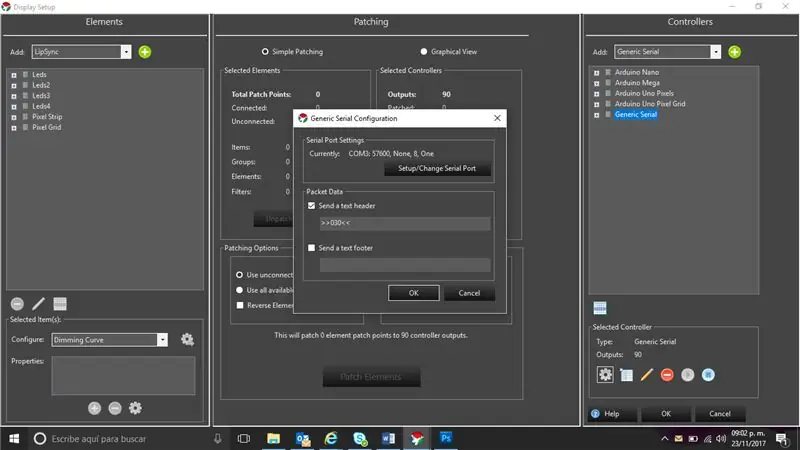
Español
Configuraremos el Texto de Encabezado, en mi caso es >> 030 <<, esto le indica al código instalado en arduino el número de pixeles que estará recibiendo, siempre el número se debe ingresar en valor de 3 dígitos por eso es tseem ceeb colocar ceros inicio, sino tendrás yuam kev en los pixeles.
Lus Askiv
Ntawm no peb yuav ntxiv tus lej ntawm pixels rau hauv kab ntawv kom Arduino paub pes tsawg tus pixels nws yuav tsum tau txais. Tus lej pixels yuav tsum yog 300 lossis tsawg dua thiab yuav tsum tau nkag los ua tus lej peb tus lej. Ib zaug ntxiv kuv qhov piv txwv siv 030 pixels yog li kuv yuav ua ntej nws nrog ob tus zeros. Txij ntawm no mus koj yuav tsum pom ib pawg blinky flashy ntawm koj Arduino raws li tam sim no tau txais cov ntaub ntawv xov xwm.
Kauj Ruam 5: Configurar Un Elemento Para Pixeles (Kho Cov Qauv rau Pixels)
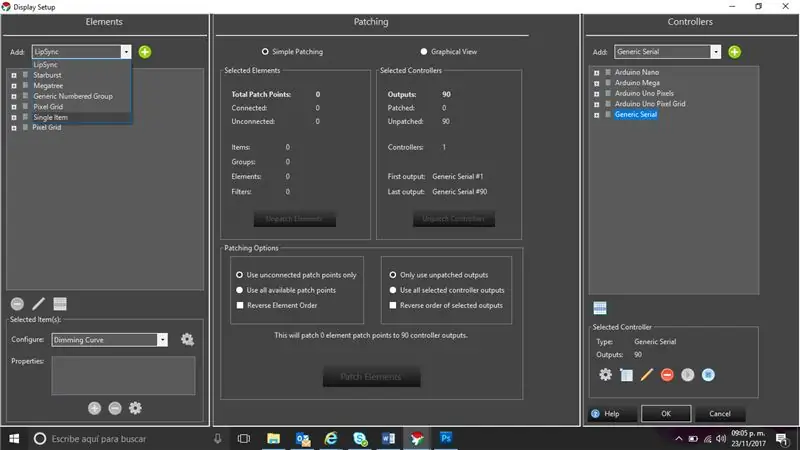
Español
En la esquina superior izquierda dentro del cuadro de selección, seleccionamos Ib Yam Khoom, damos clic en el botón verde con un signo de +, nómbralo como Pixel Sawb.
Lus Askiv
Nyob rau sab laug sab saum toj koj yuav pom lub npov poob, xaiv Ib Yam Khoom, nyem rau ntawm Ntxiv Ntsuab khawm, thiab npe nws Pixel Sawb.
Kauj Ruam 6: Crear El Grupo De Pixeles (Tsim Pawg Pixel)

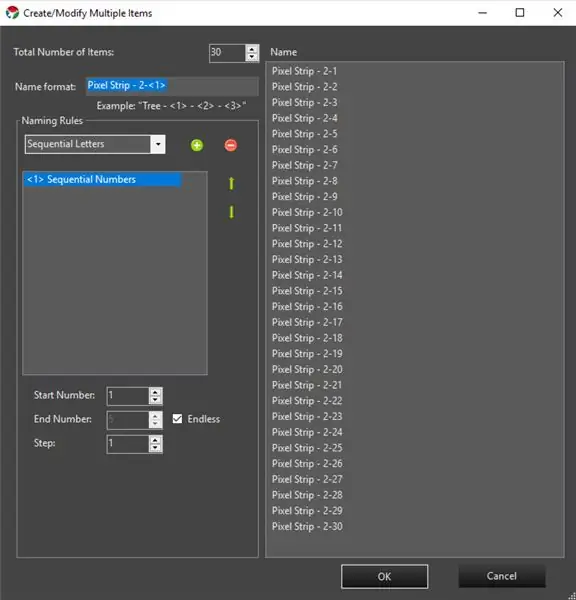
Español
Sobre el nombre de Pixel Sawb que acabas de crear da clic derecho y selecciona Ntxiv Ntau Yam. Para añadir todos los pixeles, seleccionaremos ítem numerados, txhais un nombre, (yo siv Pixel Sawb) y luego selecciona el número de pixeles que en mi caso con 30. Verás todos los nombres antes de dar clic OK.
Lus Askiv
Tom ntej no peb yuav txoj nyem rau ntawm Pixel Sawb peb nyuam qhuav tsim thiab peb yuav xaiv Ntxiv Ntxiv. Txhawm rau ntxiv tag nrho cov pixels, peb yuav xaiv Numbered Yam, txhais lub npe (Kuv siv Pixel Sawb) thiab tom qab ntawd xaiv tus lej pixels los tsim (30 hauv kuv qhov piv txwv). Koj yuav tsum pom tag nrho cov npe hauv daim ntawv ua ntej nyem OK.
Kauj Ruam 7: Agregar Tswj RGB los Los Pixeles (Ntxiv RGB Tswj rau Pixels)
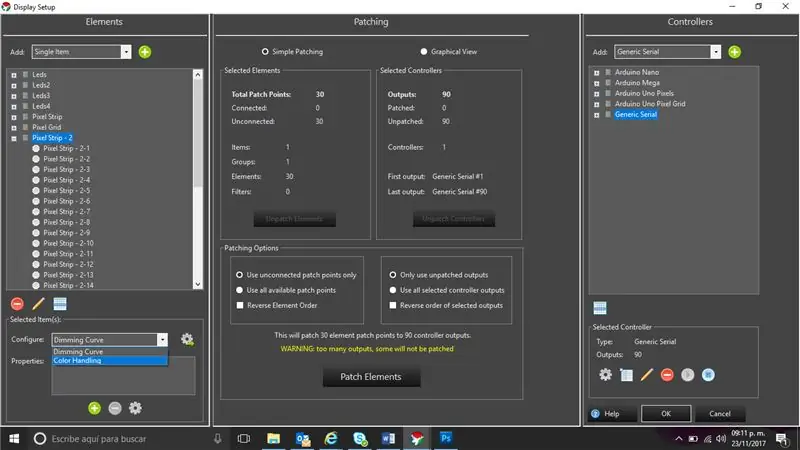
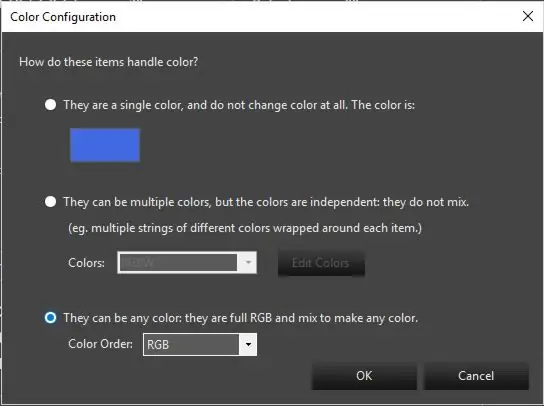
Español
Ahora seleccionamos el Pixel Sawb y configuraremos las propiedades del Color Handiling, que se encuentra en la esquina tsis zoo izquierda en un cuadro que dice Configure:, da clic y selecciona Xim Handiling. Seleccionaremos "Lawv tuaj yeem yog xim: lawv puv RGB thiab sib xyaw xim twg".
Lus Askiv
Tam sim no peb yuav hais txog Pixel Sawb thiab Kho Kho Cov Khoom Siv Xim. Peb yuav xaiv "Lawv tuaj yeem yog xim twg: lawv puv RGB thiab sib xyaw ua kom muaj xim."
Kauj Ruam 8: Vincular Pixeles Con Canales Del Controlador (Patching Pixels - Arduino)
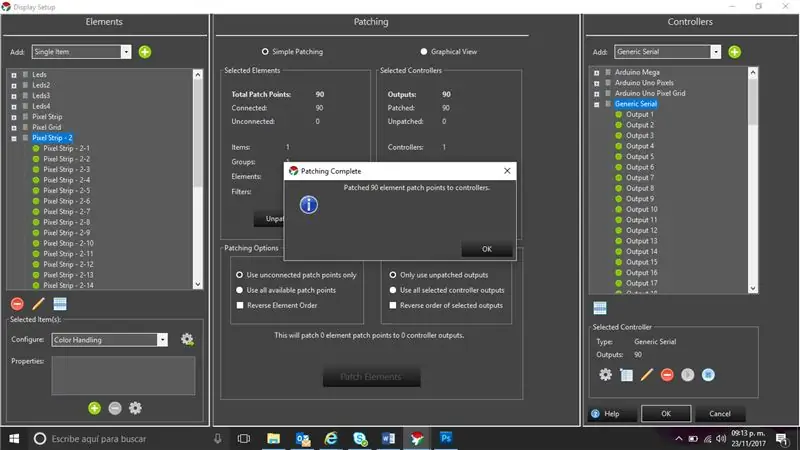
Español
Este es el paso zaum kawg donde asignamos los elementos al controlador, para hacer este paso selecciona del lado izquierdo y el controlador genérico del lado derecho bajo el nombre que le hayas puesto. El número de puntos sin conectar debe ser el mismo. Lo único que queda es darle clic en el botón Patch Elements y ya está listo.
Lus Askiv
Kauj ruam kawg ua ntej peb tuaj yeem hu nws ib hnub yog txhawm rau Ntim rau Tus Tswj. Txhawm rau ua qhov no ua kom pom tseeb Pixel Sawb ntawm sab laug thiab Generic Serial controller ntawm sab xis. Tus naj npawb ntawm Cov Ntsiab Lus Tsis Sib Txuas yuav tsum sib phim. Qhov tsuas yog tshuav ua yog nyem Patch Elements rau Controllers thiab tom qab ntawd koj tau npaj rau Christmas Teeb.
Kauj Ruam 9: Validar La Vinculación (Validate Patching
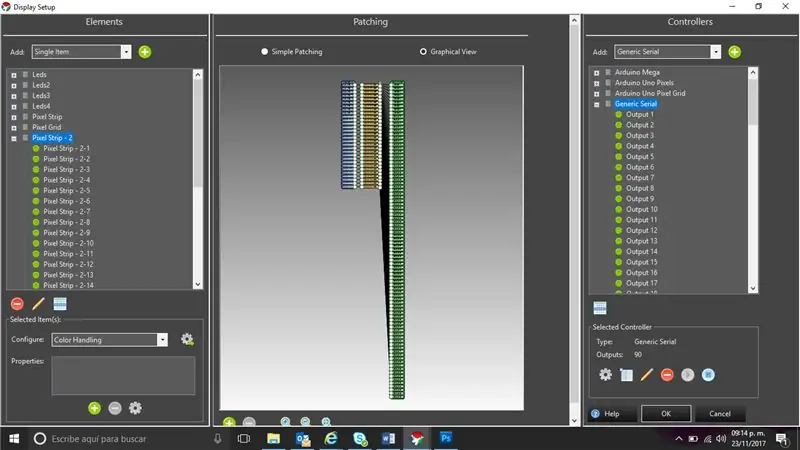
Español
Para comprobar que esta correcto deberás ver un ejemplo como el de la vista gráfica.
Lus Askiv
Yog tias koj ua tiav koj cov duab pom yuav tsum zoo ib yam li qhov no.
Kauj Ruam 10: Diagrama De Conexión De Arduino UNO (Arduino UNO Diagram)
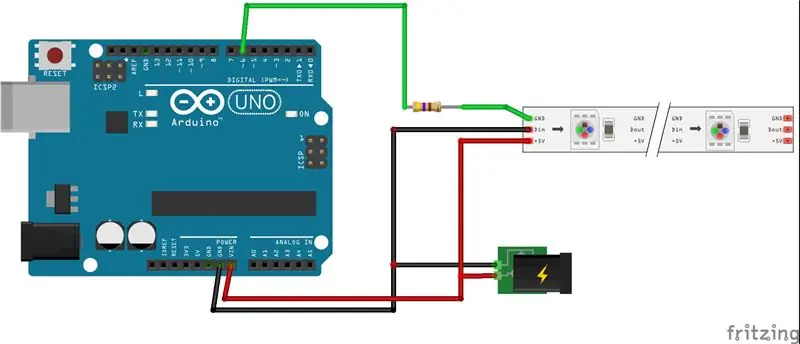
Español
Siv resistencia de 470 ohms
Lus Askiv
Siv 470 ohms resistor
Kauj Ruam 11: Diagrama De Conexión De Arduino NANO (Arduino NANO Diagrams)
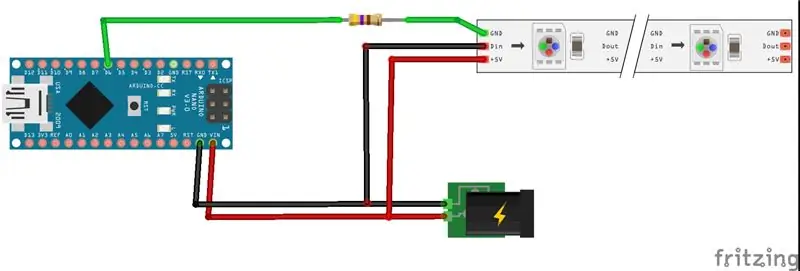
Español
Siv resistencia de 470 ohms
Lus Askiv
Siv 470 ohms resistor
Kauj Ruam 12: Crear Mi Primera Secuencia (Tsim Kuv Thawj Zaus)
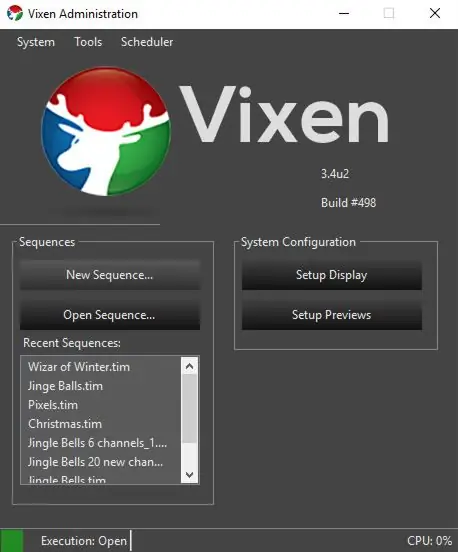
Español
Abrir Vixen Sotware, dar clic en New Sequence…
Lus Askiv
Qhib Vixen thiab nyem rau ntawm New Sequence…
Kauj Ruam 13: Agregar Audio (Ntxiv Suab)
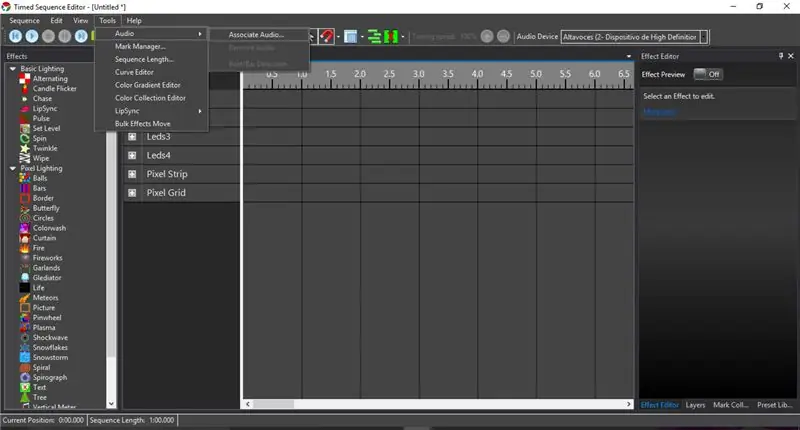
Español
Importar nuestro Audio desde el menu de Cov cuab yeej, nyiam dua kev siv hom ntawv mp3
Lus Askiv
Ntshuam suab los ntawm Cov Cuab Yeej menú, kuv siv mp3.
Kauj Ruam 14: Tshawb Xyuas Lub Suab (Siv Lub Suab)
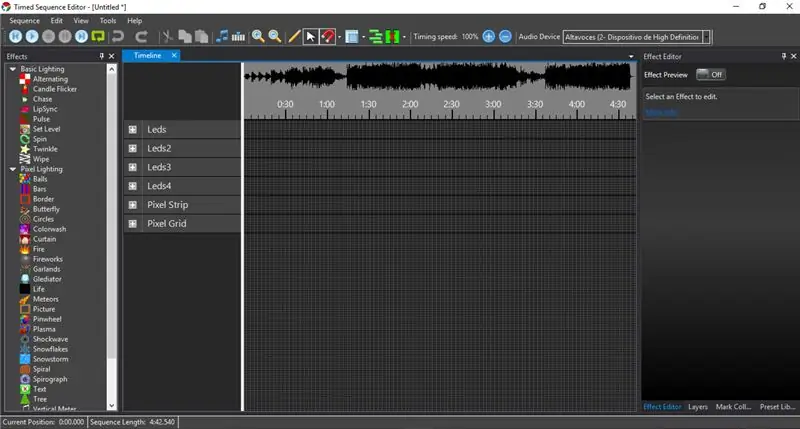
Español
Así debe de nqe nuestra pantalla, pueden notar que la onda de música está cargada en la parte superior, en la barra superior pueden encuentran dos lupas una de + y otra -, que sirven para alejar o aumentar la línea de tiempo que es el área donde estaremos trabajando.
Lus Askiv
Yog tias koj ua tiav koj lub vijtsam zoo li ths, koj tuaj yeem nthuav dav lossis nthuav tawm siv cov cuab yeej nthuav dav qhov no yuav pab nyob rau ncua sijhawm.
Kauj Ruam 15: Ntes Beats Del Audio (Tshawb Pom Lub Suab Beats/Bar)
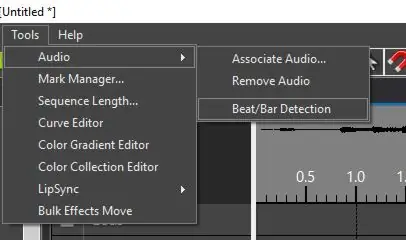
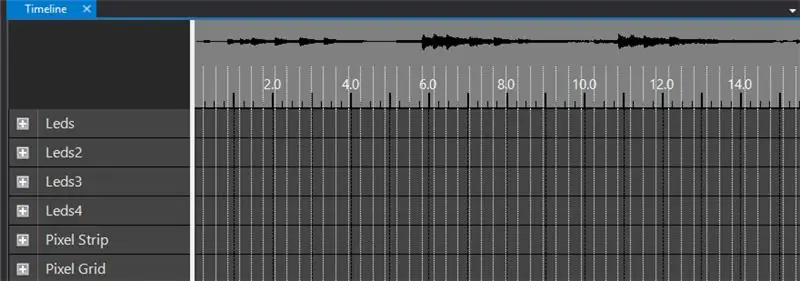
Español
Vamos a correr un proceso para detectar los Beats de la música, ya que nos ayudará a la hora de armar las secuencias, dentro de Cuab Yeej - Suab, podrán observar en la imagen las líneas blancas alineadas a los Beats de la música.
Lus Askiv
Tam sim no peb rov qab mus rau Cov Cuab Yeej, Suab thiab xaiv Beat/Bar Detector, qhov kev thov no yuav pab ua kom tau zoo nrog cov suab. Koj yuav pom ntau kab Dawb.
Kauj Ruam 16: Crear Un Efecto (Tsim Cov nyhuv)
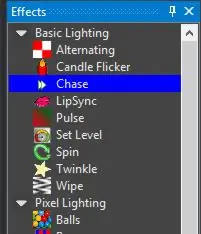
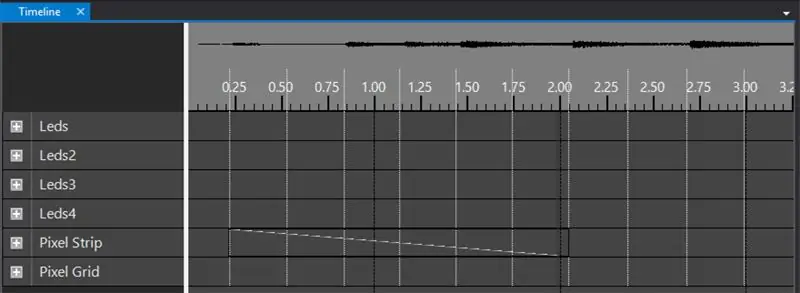
Español
De nuestro lado izquierdo hay un menú de Effects, Basic Lighting, Pixel Lighting, ambos men puedes ser utilizados con Pixeles, vamos a dar clic en Chase
Lus Cim: En este ejemplo veremos cómo le encienden con un efectode seguimiento los 30 pixeles
Lus Askiv
Los ntawm sab laug Cov Ntawv Qhia Hu rau Cov Teeb Meem, ther yog 2 lub submenus, Teeb Pom Kev Zoo, Pixel Teeb pom kev zoo, ob qho tib si tuaj yeem siv los ntawm cov pixels, cia nyem rau ntawm kev caum, Luag & poob ib qho koj li Pixel Sawb Kab, siv tus nas los hloov qhov tshwm sim.
Nco tseg: Hauv qhov piv txwv no peb yuav pom, yuav ua li cas 30 pixels teeb ntawm Chase hom.
Kauj Ruam 17: Configuración De Efectos (Kev Kho Kom Zoo)
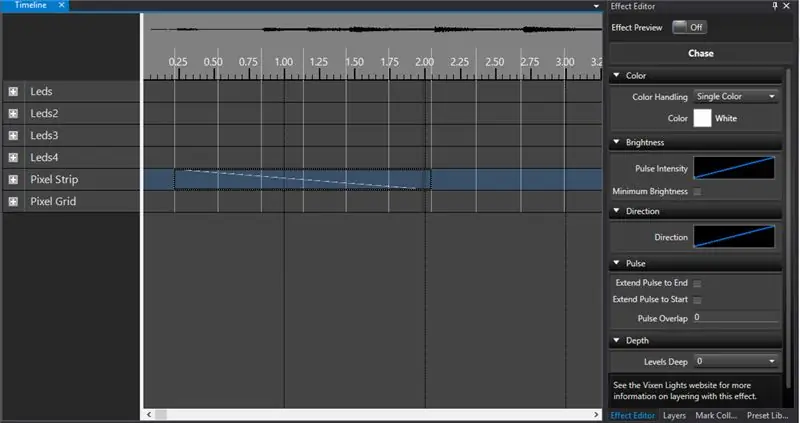
Español
Seleccionamos el efecto en la línea de tiempo, del lado derecho se activará un menú de configuración del efecto, donde podremos modificar, intensidad, dirección, xim, thiab lwm yam.
Lus Askiv
Xaiv Cov nyhuv los ntawm Lub Sijhawm, nyob rau hauv cov txiv neej ridú koj yuav pom ntau txoj hauv kev los hloov kev taw qhia, xim, mem tes, qhov tob, thiab lwm yam, ua si nrog cov nyhuv, kuj koj tuaj yeem ua qhov tshwm sim Saib Ua Ntej.
Kauj Ruam 18: Corre Tu Secuencia (Paly Sequence…)
Español
Da clic en PLAY, diviértete, hay mucho tutoriales hauv YouTube.
Nota: Una vez que conectes tu Arduino y abras Vixen Light deben empezar a parpadear los leds Rx - Tx, esto indica que Arduino está esperando recibir información por el puerto Serial.
Da clic en la siguiente liga para ver el Video
Lus Askiv
Nyem Ua Si ntawm Sab Qaum Teb Sab Qab Teb, muaj kev lom zem, youtube muaj ntau qhov piv txwv.
Nco tseg: Ib leeg ntawm koj Arduino txuas nrog lub khoos phis tawj thiab qhib Vixen software koj yuav pom RX - TX ntawm Arduino ntsais muag, qhov no txhais tau tias Arduino tab tom nrhiav cov lus qhia los ntawm Vixen.
Nyem rau kab ntawv kom pom VIDEO
Pom zoo:
Luces De Navidad Con Relevadores (Christmas Teeb Nrog Relay): 17 Cov Kauj Ruam

Luces De Navidad Con Relevadores (Christmas Lights With Relay): Como configurar Relevadores usando Vixen Lights y ArduinoQue es Vixen Lights? Vixen Lights es un software de DIY (h á galo usted mismo) secuencias de luces. La ultimo versi ń n 3.x se redise ñ o completamente para soportar p í xel
Dusty Wall Arduino Animated Led Teeb Nrog Teeb Lub Teeb: 11 Cov Kauj Ruam (nrog Duab)

Dusty Wall Arduino Animated Led Lamp Nrog Lub Teeb Pom Kev: Kuv nyuam qhuav muaj me nyuam thiab tom qab ua nws chav pw, kuv xav tau lub teeb ntawm phab ntsa. Raws li kuv nyiam heev LED kuv txiav txim siab los tsim ib yam.Kuv nyiam lub dav hlau dav dav, yog li vim li cas ho tsis tso lub dav hlau los ntawm daim duab tas luav rau ntawm phab ntsa, ntawm no thaum nws pib thiab kuv ua li cas
DIY LED Teeb - Niaj Hnub Teeb Meem Teeb Nrog Cov Chaw Taws Teeb: 8 Kauj Ruam (nrog Duab)

DIY LED Teeb - Niaj Hnub Teeb Mood Teeb Nrog Chaw Taws Teeb: Hauv kab lus no kuv yuav mus hla cov txheej txheem Kuv tau siv los tsim qhov no zoo heev pyramid zoo li tus LED Mood Teeb.Kuv siv maple rau cov qauv tseem ceeb thiab qee qhov mahogany txhav ntxiv rau lub zog. Rau lub teeb Kuv siv RGB LED teeb uas tuaj nyob hauv 16 ko taw
Christmas Ntoo Teeb Roj Teeb Tester: 12 Kauj Ruam (nrog Duab)

Christmas Ntoo Teeb Roj Teeb Tester: Tom qab Christmas koj yuav tau txais qee lub teeb tawg uas tsis pom kev ntxiv lawm. Koj tuaj yeem siv lawv rau ntau qhov haujlwm cuam tshuam zoo li piv txwv qhov no. Nws 1.5V Roj teeb ntsuas uas siv tsob ntoo Christmas teeb ua cov zaub
LED Teeb Teeb Duab Cwjmem: Cov Cuab Yeej rau Teeb Teeb Doodles: 6 Kauj Ruam (nrog Duab)

LED Teeb Teeb Lub Cwjmem: Cov Cuab Yeej rau Teeb Doodles: Kuv tus poj niam Lori yog tus neeg siv tsis tu ncua thiab kuv tau ua si nrog kev yees duab ntev ntev rau ntau xyoo. Kev tshoov siab los ntawm PikaPika pab pawg teeb pom kev zoo thiab yooj yim ntawm cov koob yees duab digital peb tau siv lub teeb duab kos duab kom pom tias peb tuaj yeem ua dab tsi
